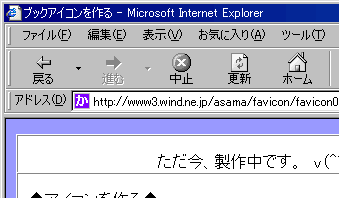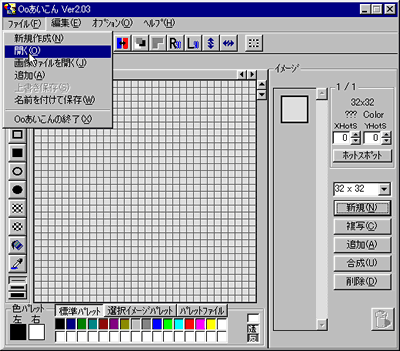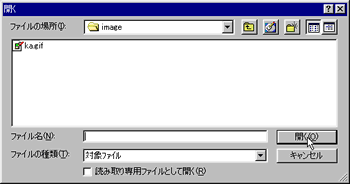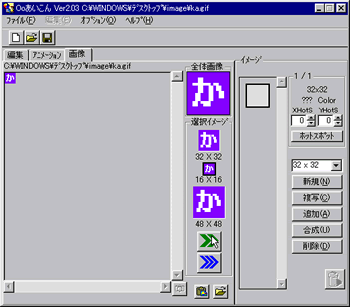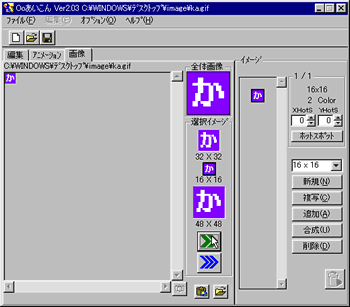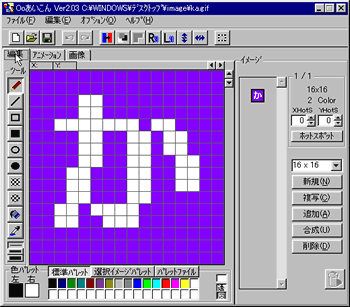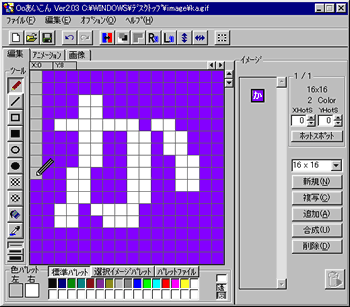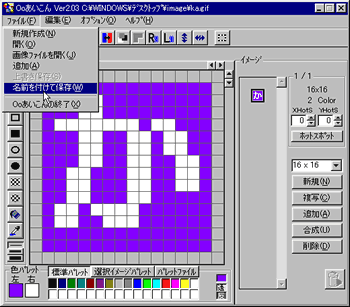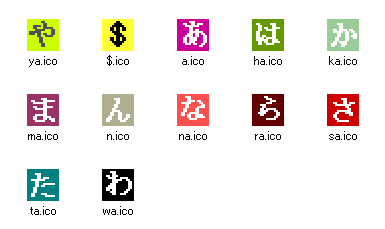|
|
|
|
◆アイコンを作る◆ ※ここではOoあいこんというソフトでアイコン画像の作成を説明しています。 下記の説明はあくまでもOoあいこんソフトのごく一部の機能を使って簡単に アイコンを作る説明をしているだけです。Ooあいこんソフトはこれ以外にも 沢山の優れた機能を備えています。色々と試してみて下さい。 私は作者ではありませんが、アイコン作りにはOoあいこんが簡単で おすすめ。 また、この他にも沢山のアイコン作成ソフトがあると思いますので色々と 試してみて下さい。 Ooあいこんはシェアウェア 2,000円です。 試用期間は20日間です。 試用期間が過ぎると保存が出来なくなります。 ※Comdlg32.ocxのバージョンが古いため・・・エラーメッセージが出た場合 は新しいものをインストールしてください。 http://hp.vector.co.jp/authors/VA016941/DownLoad/QA.html に載っています。(ご参考までに) |
|
|
①前準備・・・ 自前でアイコンのもとの画像を作る。 ⇒⇒②へ続く サイズは16ピクセル×16ピクセルで作る。他のサイズでも 出来ますが、画像が崩れてしまいます。 もとの画像を(PhotoShopや画像作成ソフト)で作っておく 必要があります。これは各自で行って下さい。説明を省きます。 |
②Ooあいこんを手に入れる。下記で入手出来ます。 http://www.vector.co.jp/soft/win95/amuse/se064922.html
|
|
|
④ファイルから開くを選択し先ほど作成しておいた画像を 指定します。 ⑤へ続く
|
|
⑤画像を選択すると画像が開かれます。ここではka.gif 『か』という画像(16ピクセル×16ピクセル)を作成して おきましたので下のように『か』の画像が現れます。 ⇒⑥へ続く
|
⑥32×32ピクセルと16×16ピクセルが選択イメージで 現れていますが、16×16ピクセルを選び下の画像を イメージに上書きします。するとイメージのところに『か』 が上書きされます。⑦へ続く
|
|
⑦次に編集画面を選択します。すると下のような画像の 編集画面が現れます。ここでお好みに画像を編集します。 説明ではりんかくをとるため周りにグレーでふち取りを しています。ツールからえんぴつを選択し下のパレット で塗る色を選びます。 ⇒⑧へ続く
|
⑧ここではパレットからグレーを選びました。えんぴつツール で画像のふち取りをしました。編集をしながら右のイメージ で出来栄えをチェックします。 ※実際にその他のツールやパレットを使って色々ためして 自分の思うアイコンを作ってみましょう。⑨へ続く
|
|
⑨出来上がった画像をファイルから名前を付けて保存を選び 出来上がったアイコンを保存します。
|
⑩それでは試しにこのページを『お気に入りに登録』して 出来栄えをチェックして見ましょう。
※出来あがったページをぜひ教えてください、見せてもらい |